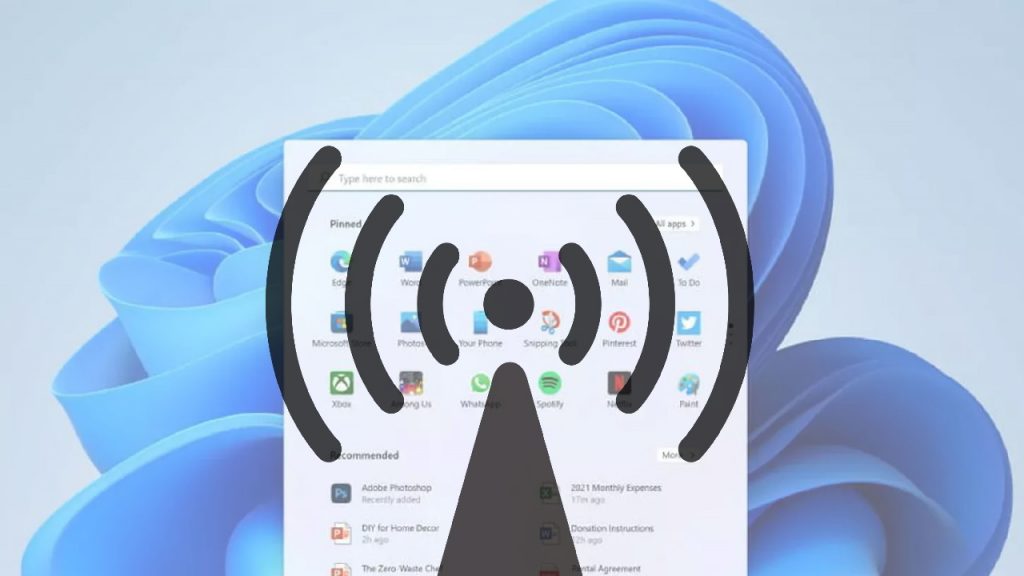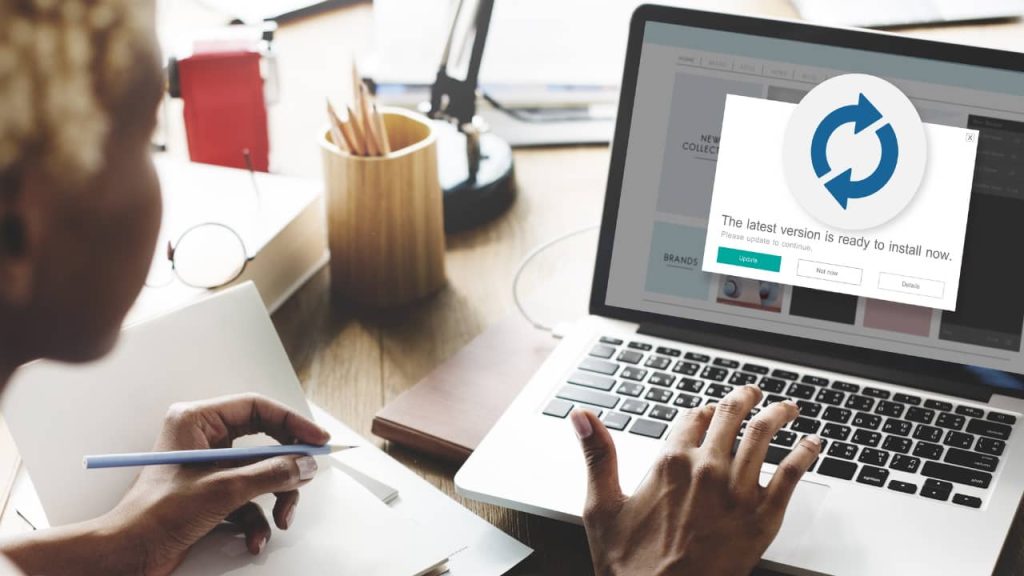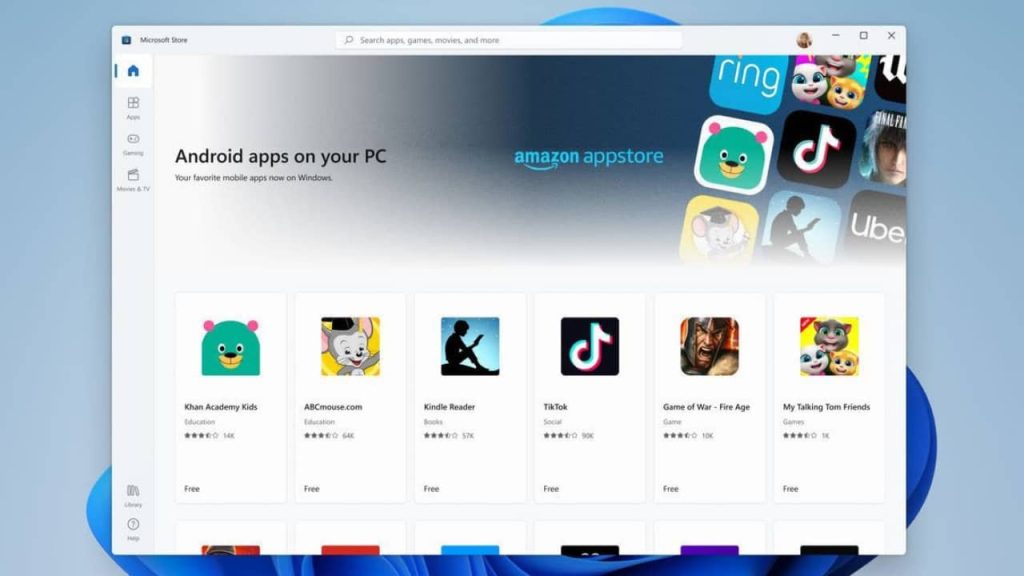Fibre ou ADSL, quels que soient le type et la qualité de votre connexion internet, elle peut ralentir à un moment donné, pour une raison ou une autre. Cependant, il existe quelques réglages que vous pouvez effectuer pour la rendre plus fluide et optimiser les téléchargements sur Windows 11.
Sommaire :
Opter pour le Wi-Fi 5 GHz
Windows 11 est gourmand en données. Il faut donc une connexion internet suffisamment rapide pour lui et ce que vous faites. Si votre ordinateur Windows 11 est connecté à un WiFi et que le réseau est lent, changez le réseau WiFi de votre box internet.
Votre box internet propose deux réseaux WiFi que sont 2,4 GHz et 5 GHz. Par défaut, les box utilisent le 2,4 GHZ, car sa portée est plus large, même s’il est plus lent. Pour optimiser votre connexion internet, vous pouvez basculer sur le 5 GHz. Il est disponible dans la liste des réseaux WiFi disponibles de votre box.
VOIR AUSSI : Découvrez les dernières nouveautés apportées sur Windows 11
Désactiver la connexion limitée
Peu importe le réseau que vous utilisez pour votre PC Windows 11, votre connexion internet peut être bridée. Dans ce cas, allez désactiver les limites fixées à votre connexion.
Rendez-vous dans les Paramètres, ensuite Réseau et Internet. Là, cliquez sur le réseau que vous utilisez présentement : Wi-Fi ou Ethernet. Dans la fenêtre qui s’ouvre, désactivez l’option Connexion limitée. Faites ainsi pour tous les réseaux disponibles.
Arrêter les logiciels gourmands
En plus de ce que vous faites manuellement, de nombreux logiciels consomment la bande passante en arrière-plan. Lorsque vous sentez que votre connexion est plus lente que d’habitude, détectez les logiciels gourmands et fermez-les.
Pour cela, ouvrez votre Gestionnaire des tâches et entrez dans l’onglet Performance. Dans la colonne, triez les applications par ordre décroissant. Sur les plus gourmands, faites un clic droit et cliquez sur Fin de tâche. Ainsi faisant, vous arrêtez chaque application et sauvegardez des données pour vos tâches urgentes du moment.
Contrôler Windows Update
En arrière-plan, Windows Update fait un travail formidable pour permettre à votre système d’exploitation de répondre convenablement en matière de sécurité et des fonctionnalités. Cependant, il peut être gourmand par moment et brider votre connexion internet. Dans ce cas, il serait idéal de limiter ses ardeurs.
Par défaut, Windows Update alloue une bande passante illimitée à Windows Update. Dans le cas où votre connexion est lente, vous pouvez la limiter et bénéficier de plus de bande passante. Pour cela, rendez-vous dans les Paramètres et dans Windows Update. Cliquez sur Options avancées > Optimisation de la distribution > Options avancées.
Sur cet écran, vous n’avez qu’à définir le pourcentage à allouer à Windows Update dans votre bande passante. Et le tour est joué.